萬盛學電腦網 >> 圖文處理 >> Photoshop教程 >> ps圖片處理 >> Photoshop調出時尚質感的商業大片效果
Photoshop調出時尚質感的商業大片效果
當我們拿到一張照片的時候不要著急的去處理,首先要對照片進行分析,我們可以從這幾個方面入手,首先要抓住攝影師拍攝的中心思想,攝影師化妝師的意圖。分析照片的曝光,構圖,光線走向,場景類型,風格,飾品道具的使用,人物五官,神態等;針對照片中不足的地方用相對應的工具進行處理。
效果圖:

原圖:
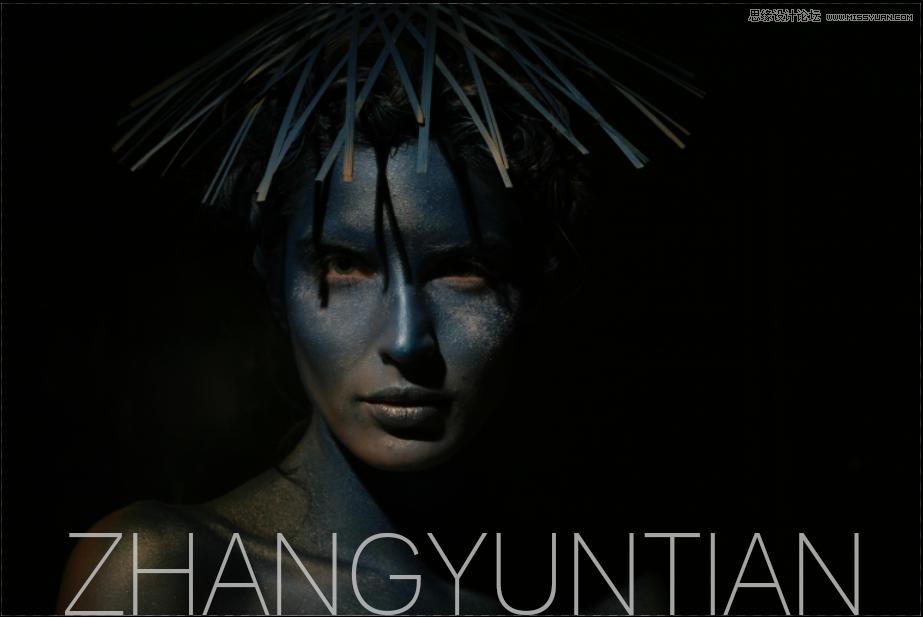
1.妝效片的分析思路
2.處理背景灰色,髒的區域。
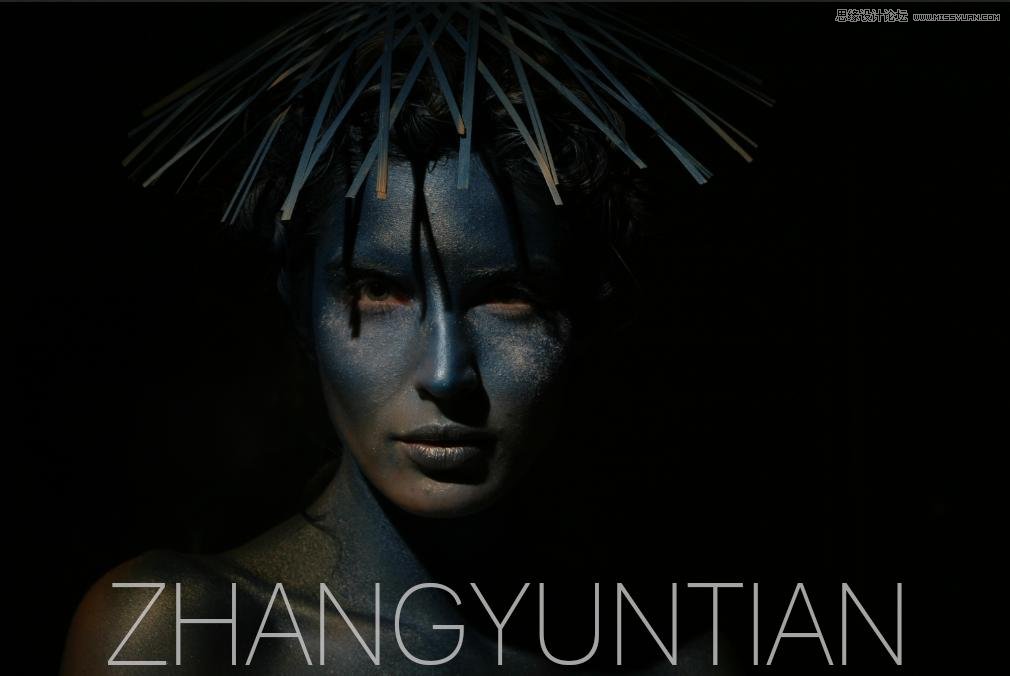
3.使用修復畫筆工具去除大瑕疵。
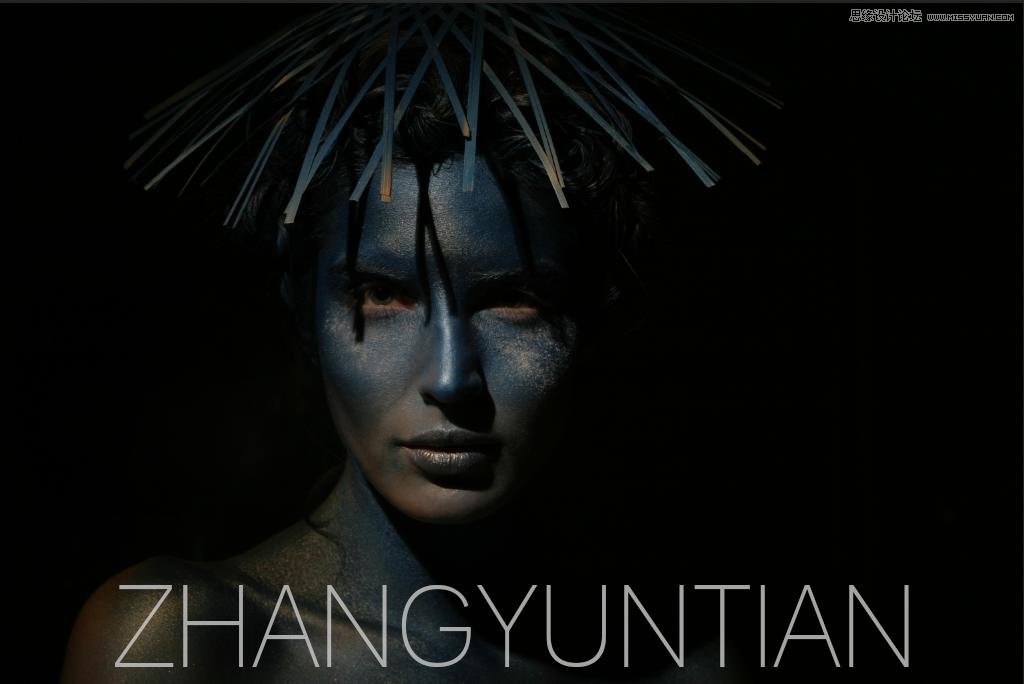
4.新建中性灰圖層,使用畫筆工具調整人物光影,過渡均勻平整。
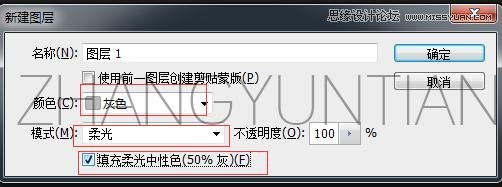
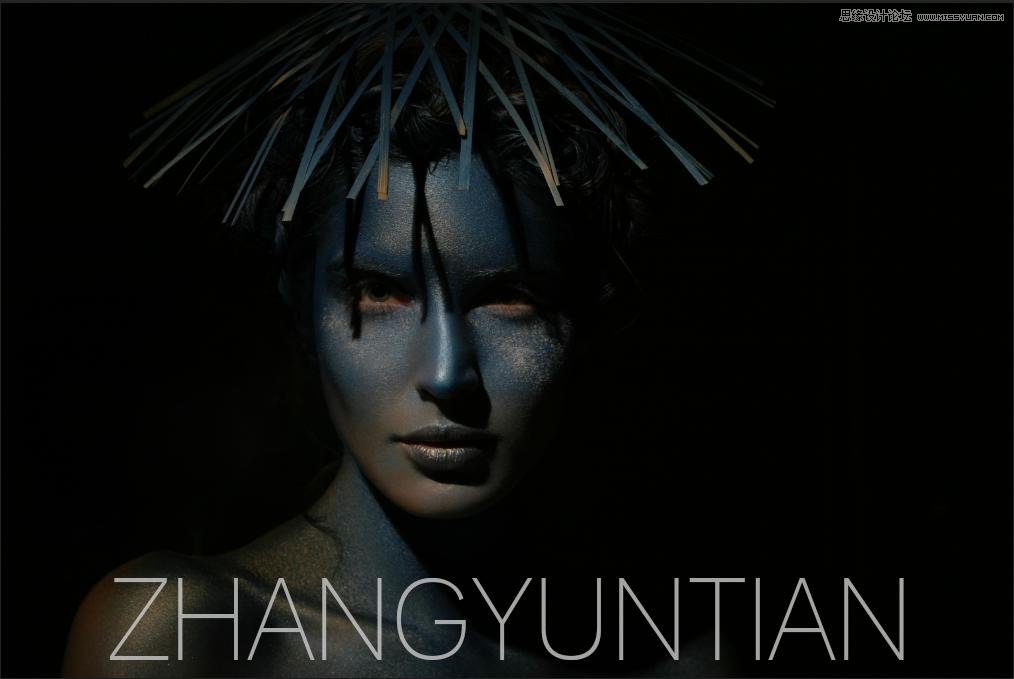
5.人物五官塑形/皮膚質感紋理修飾。
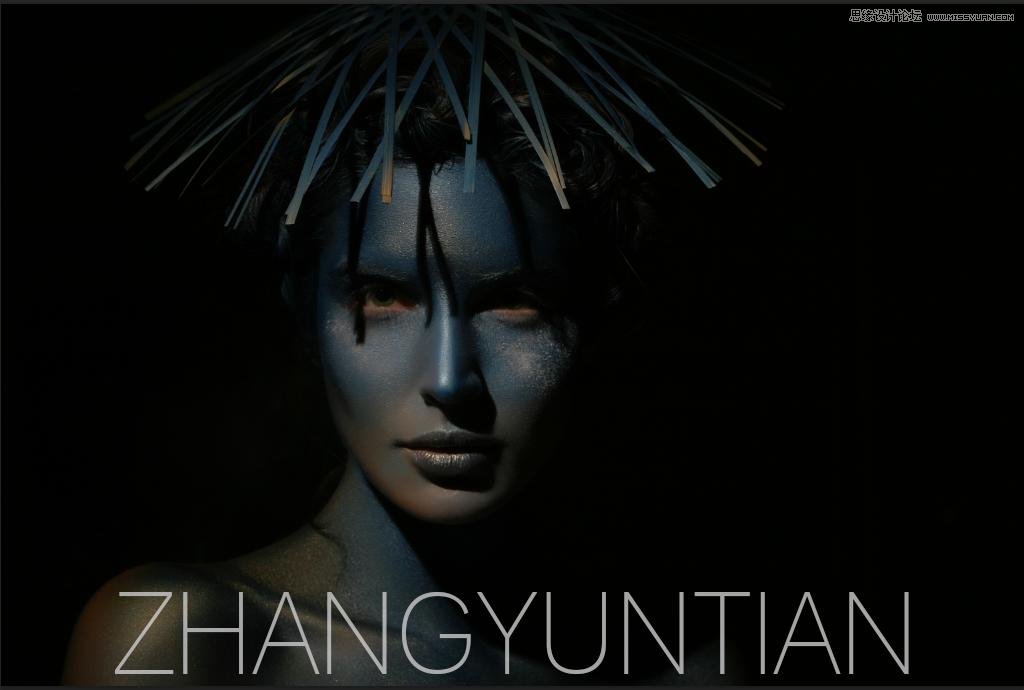
6.高反差銳化,化模糊為清晰。
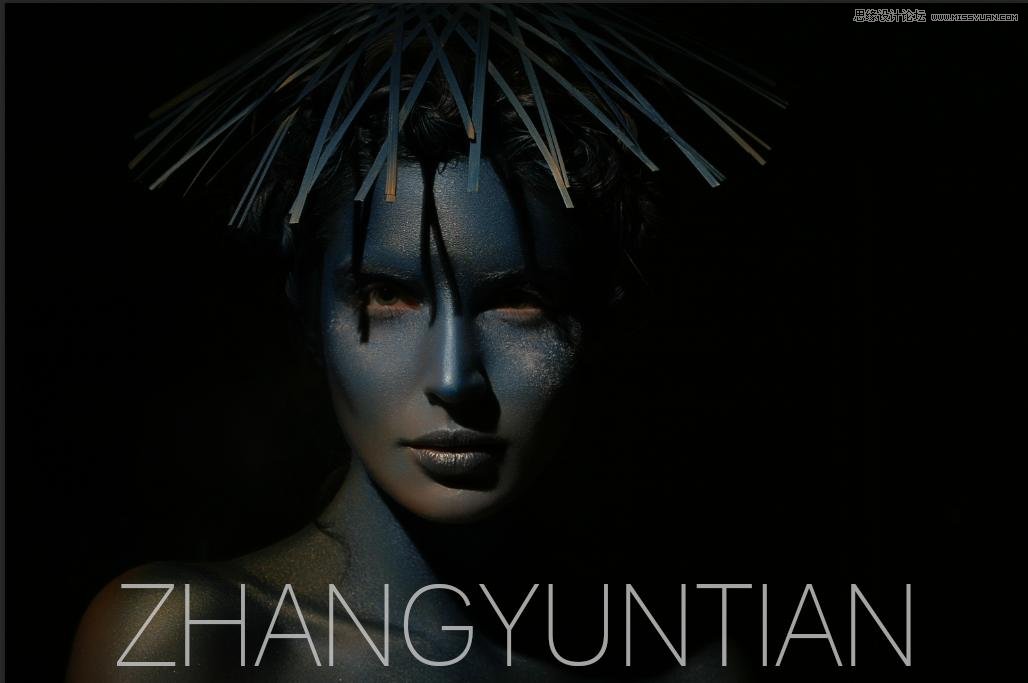
7.面部化妝粉處理,肩胛骨調整。
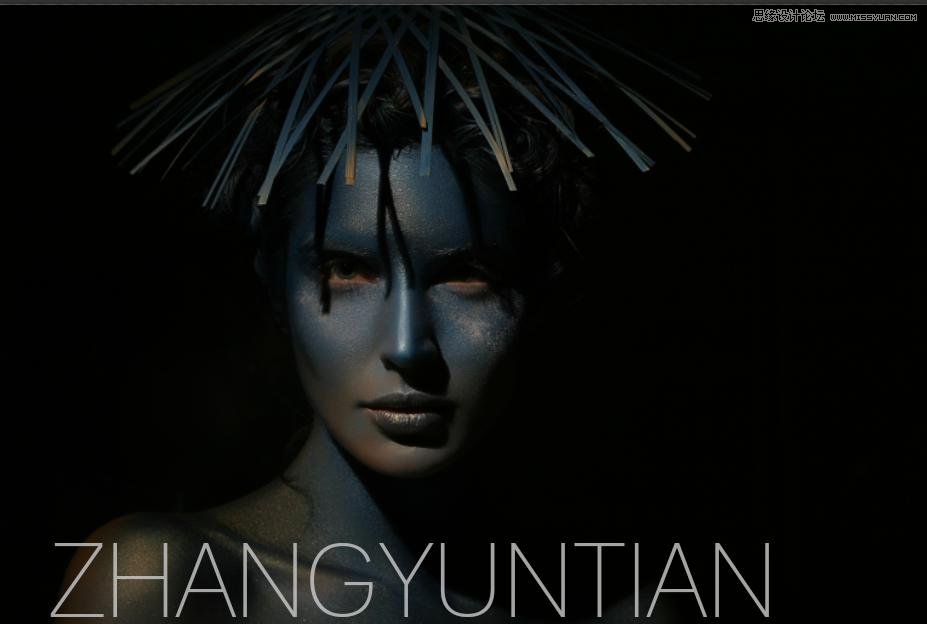
8.面部光影再次調整。
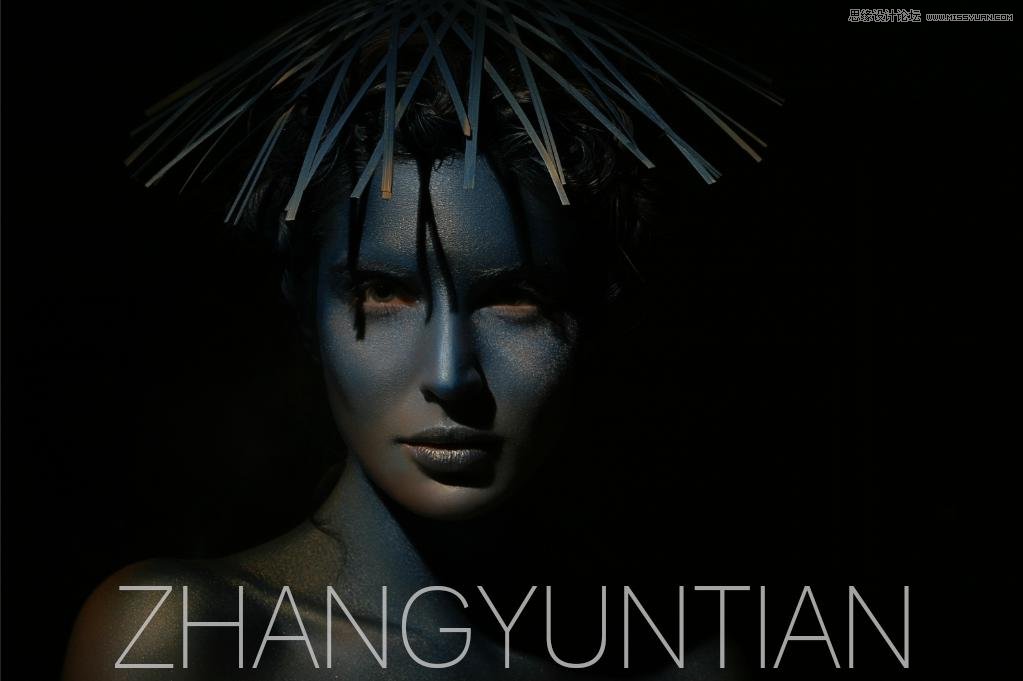
9.臉型微調。
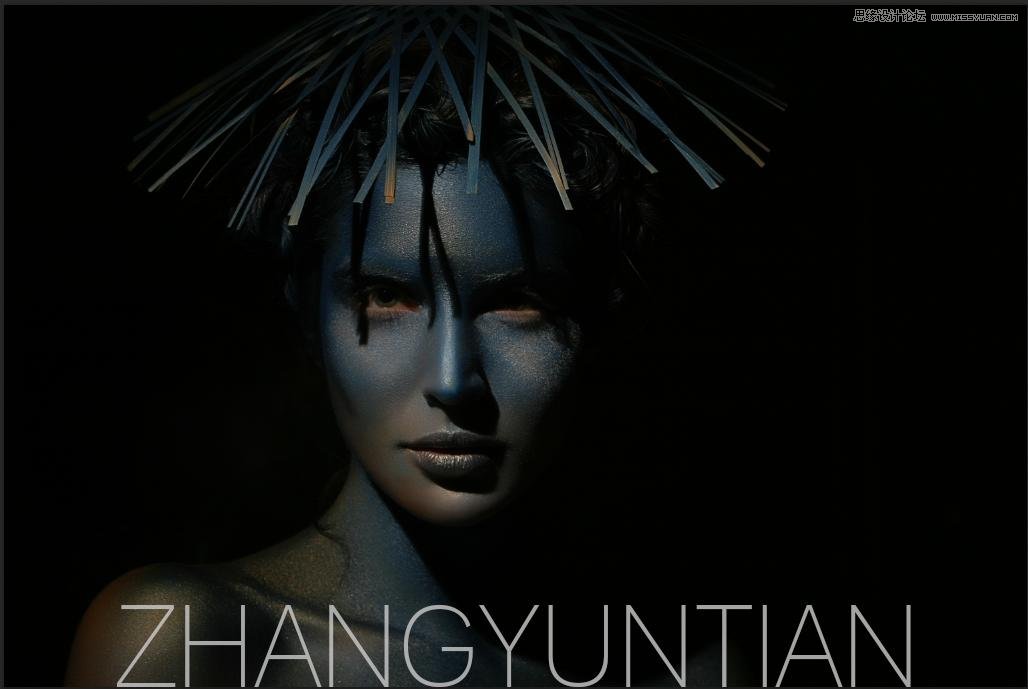
10.面部光影再次調整。
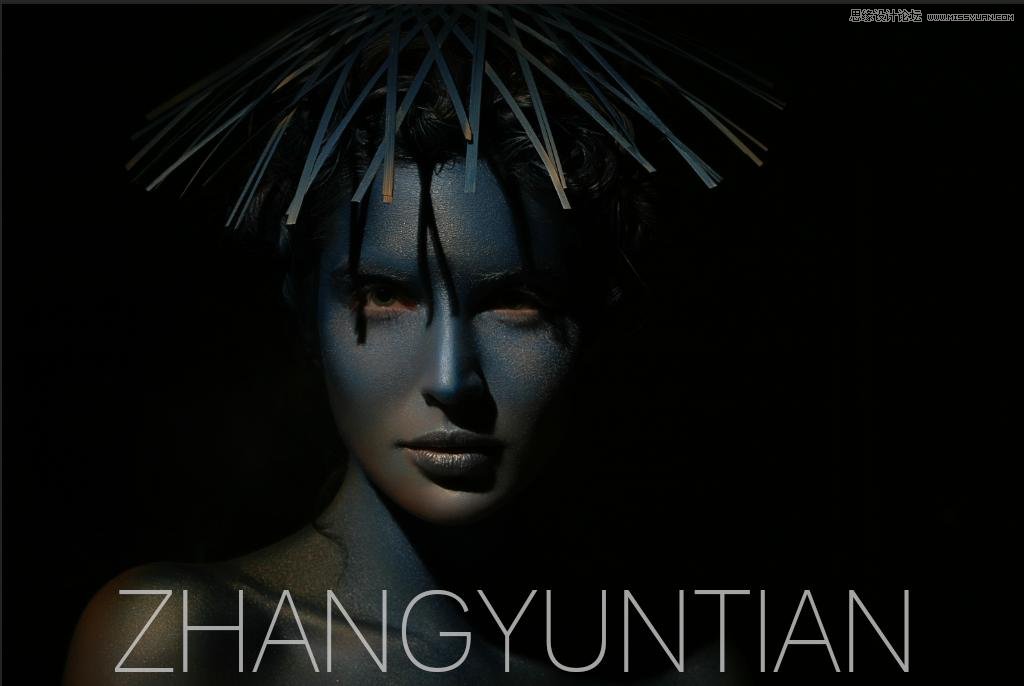
11.妝面上色(新建圖層,使用畫筆工具進行塗抹)圖層混合模式為顏色。
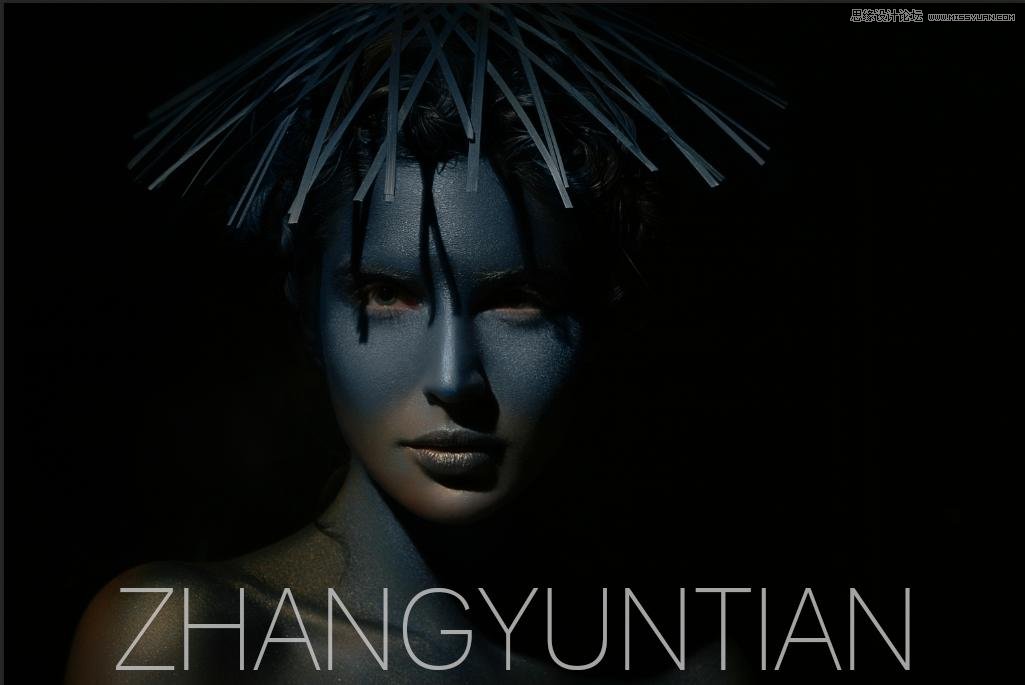
12.下颚色彩統一過渡。
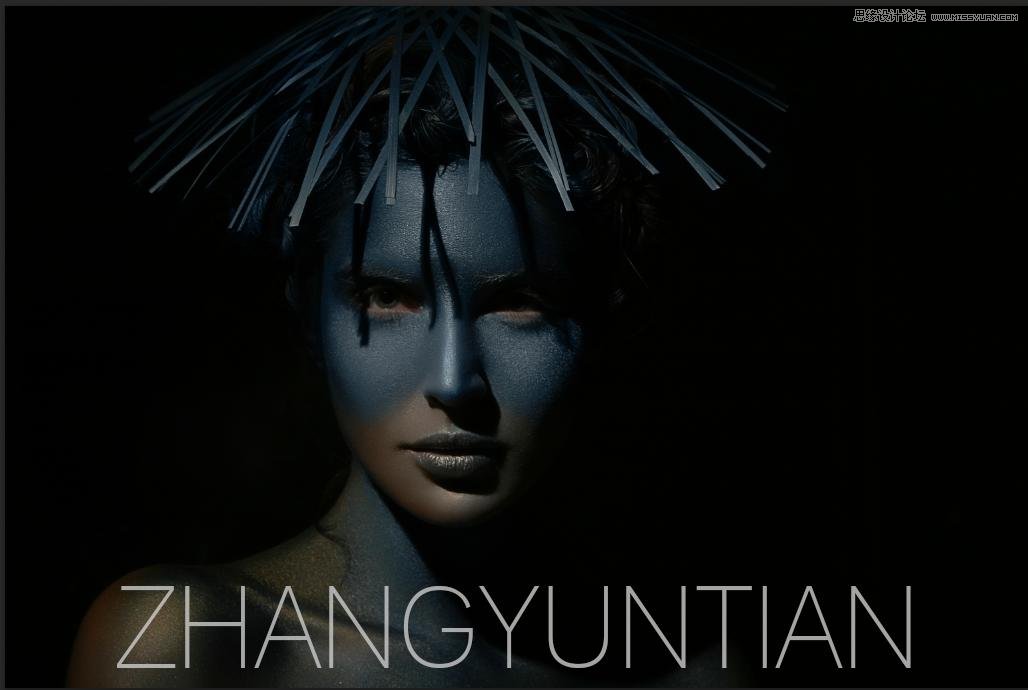
13.人物提亮。
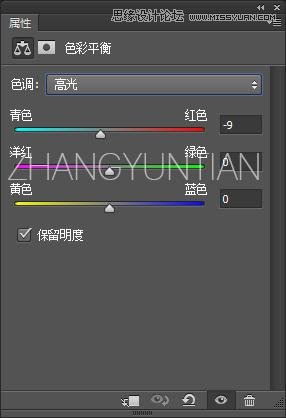
14.細節光影調整/眼神光微調。
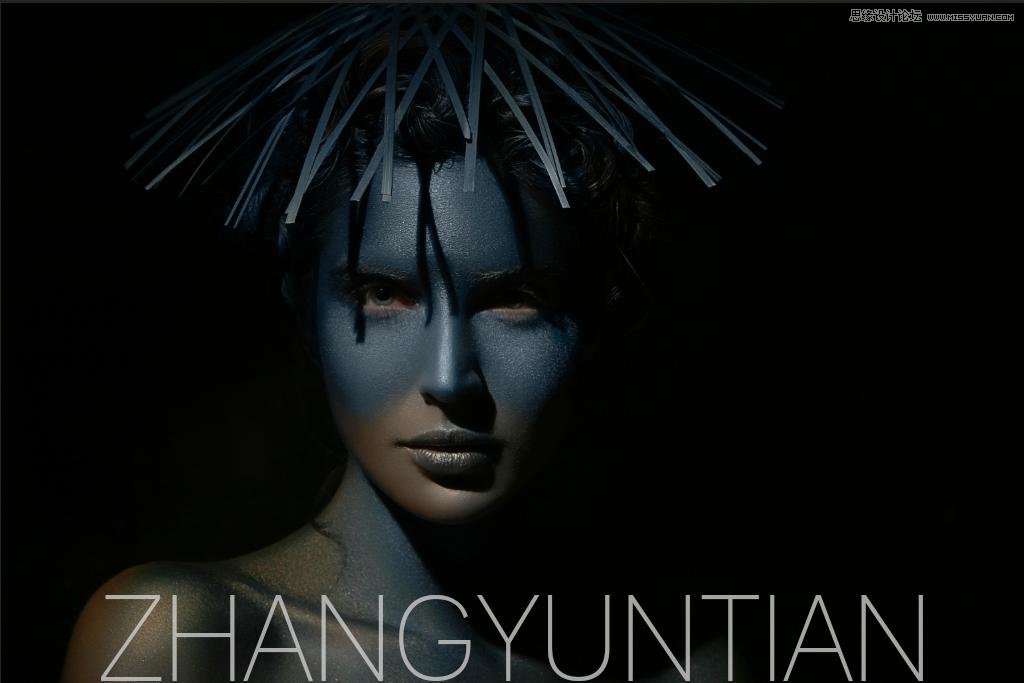
15.去灰拉反差加對比。
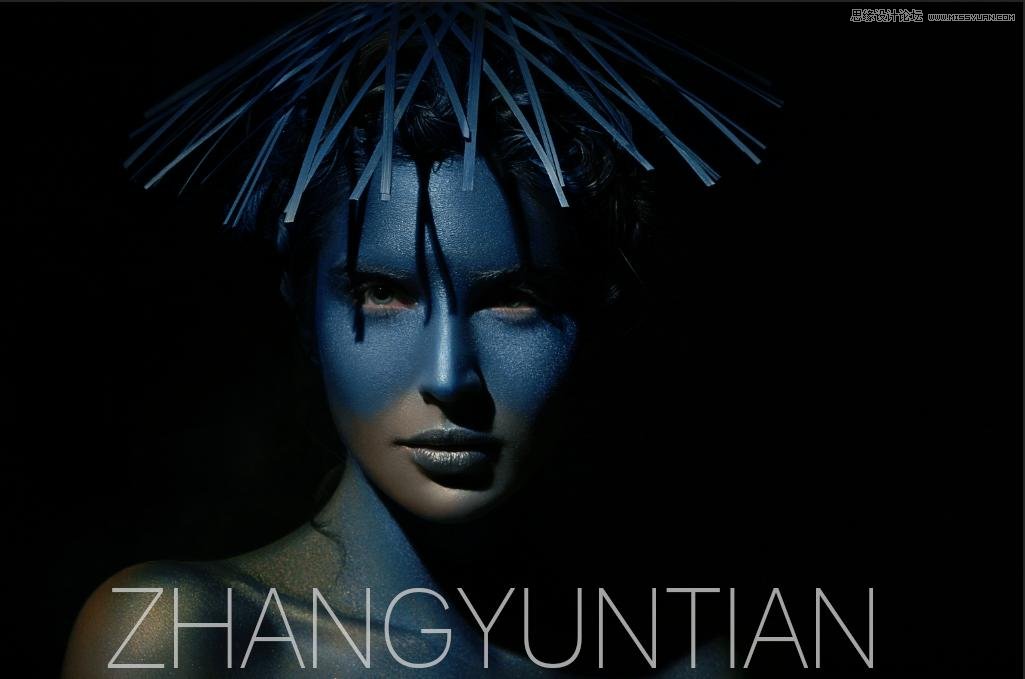
16.色彩平衡,色調統一過渡,參數如下:
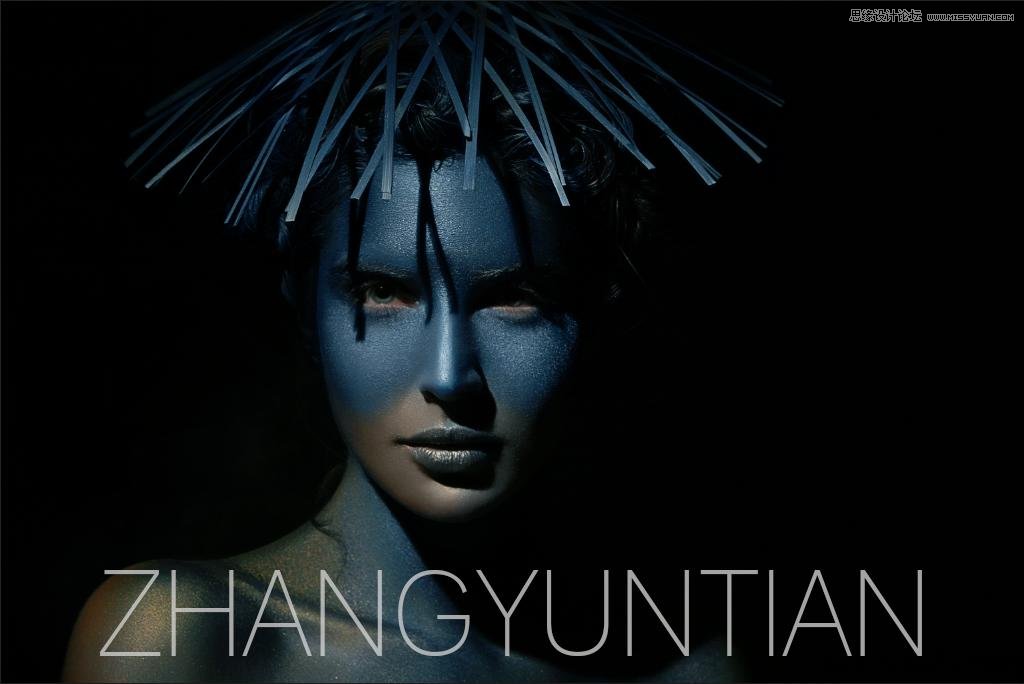
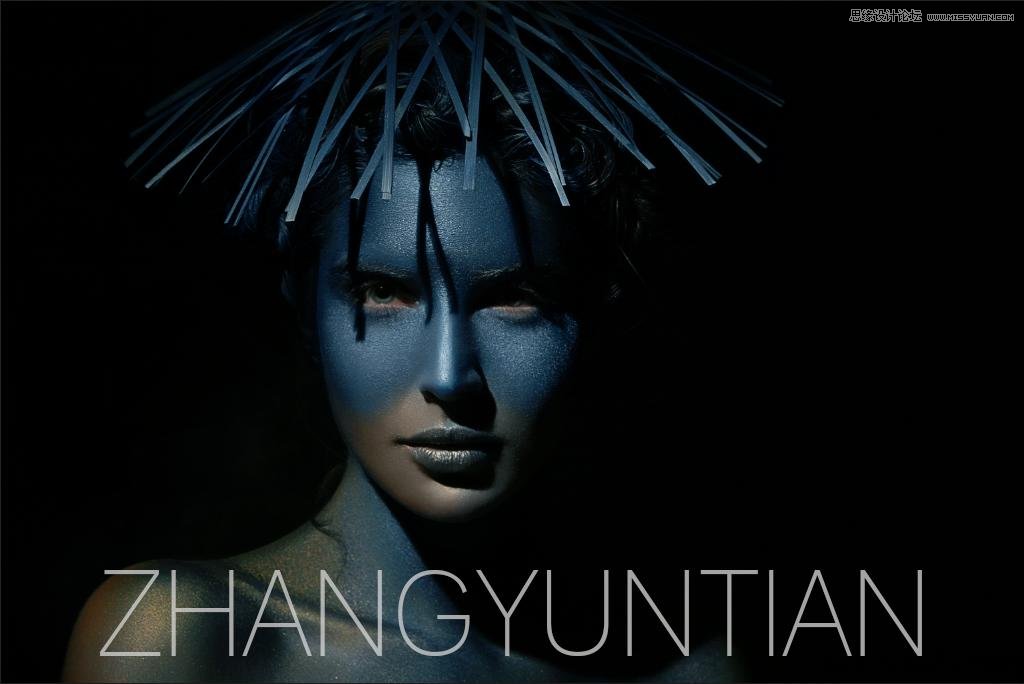
17.加強色彩感,參考數值如下:
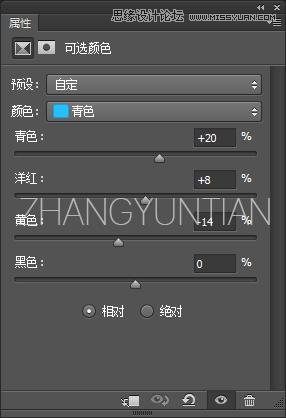
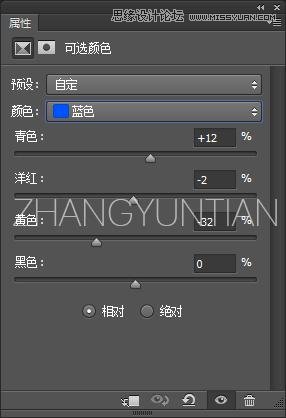
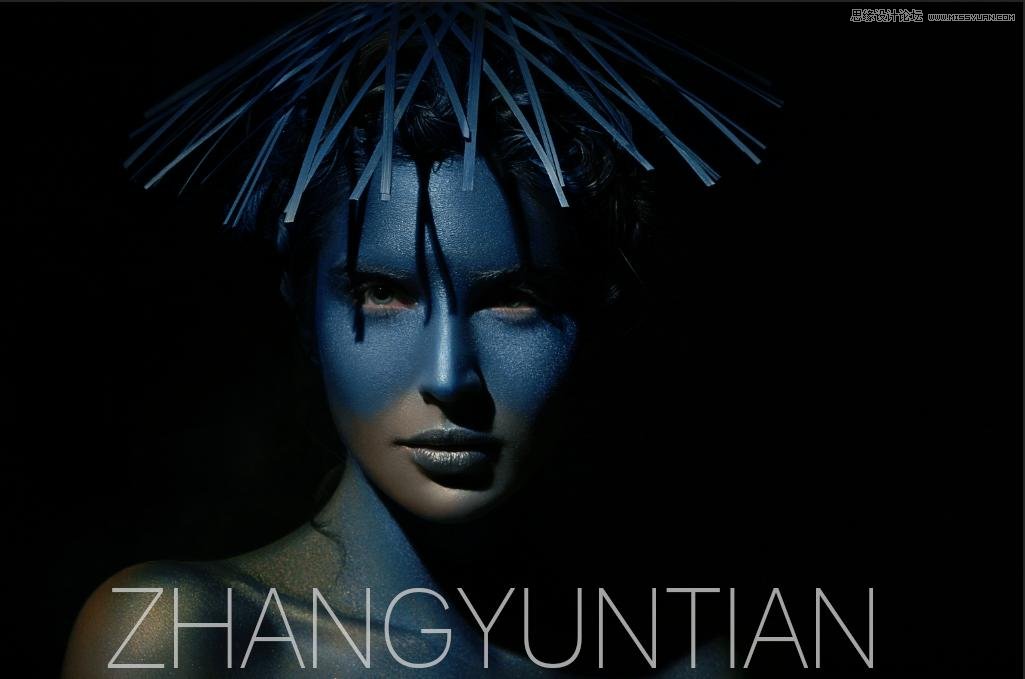
18.調整高光色彩,參考數值如下:
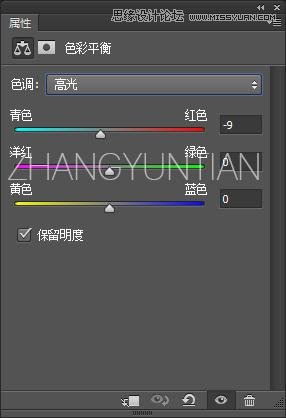
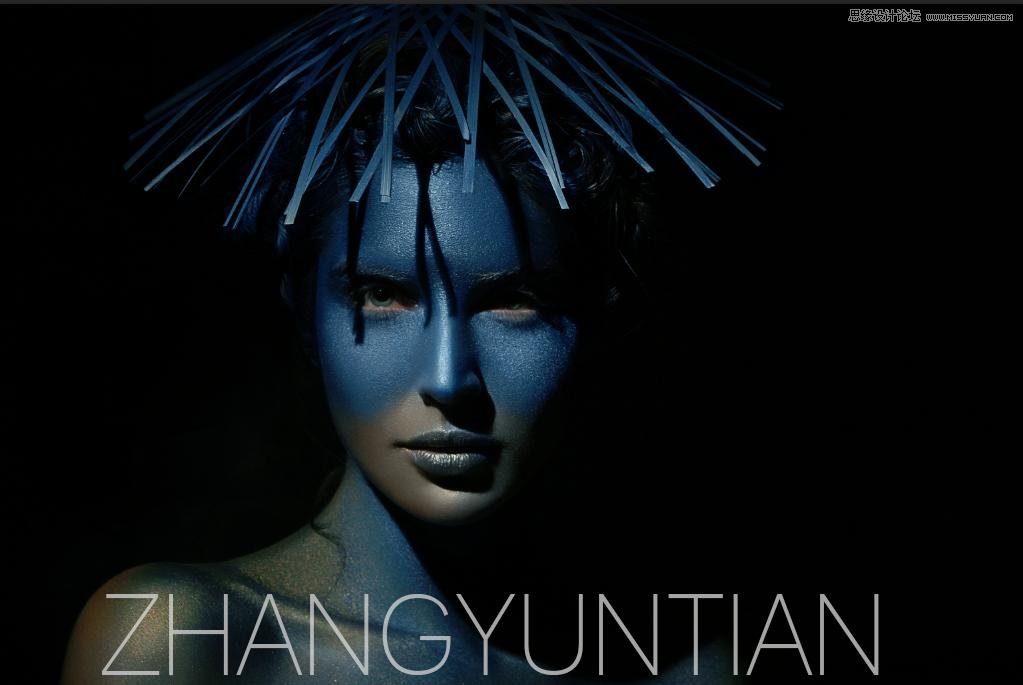
19.調整妝效色彩雜色,參考數值如下:
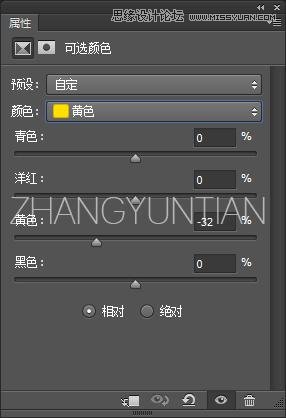
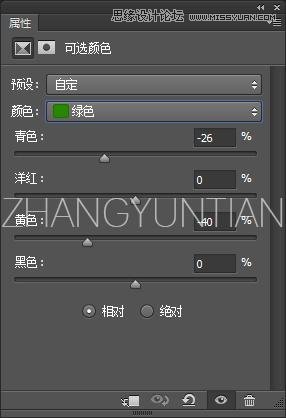
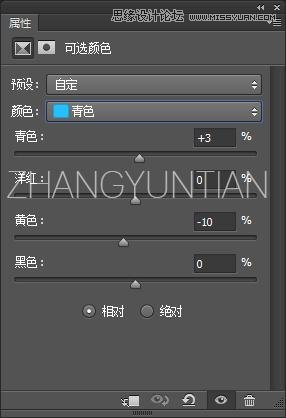
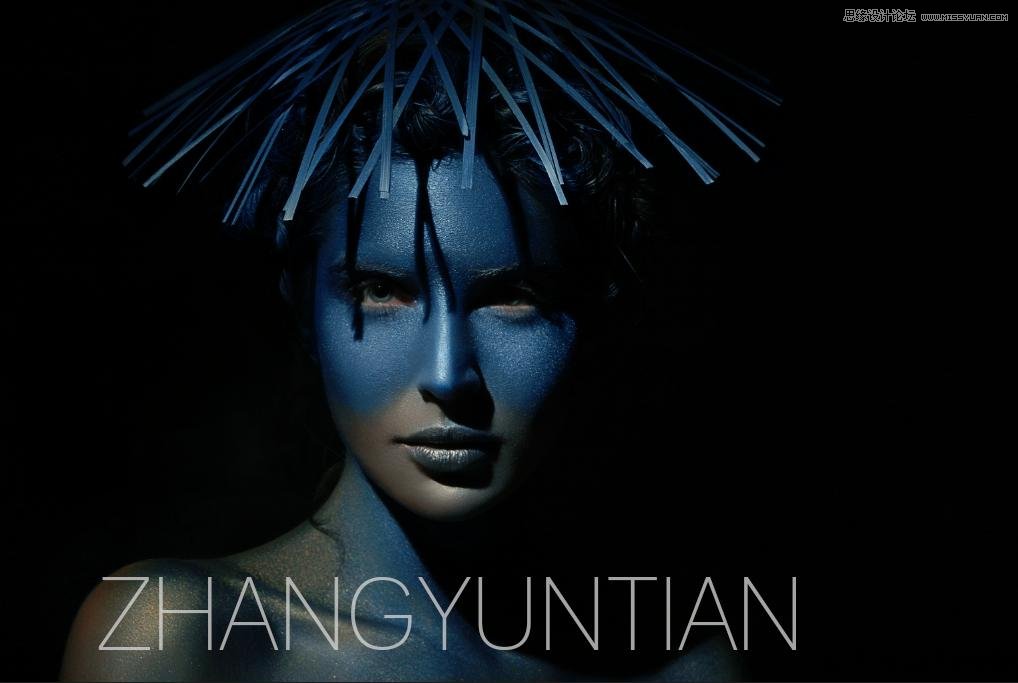
20.去灰。

21.飽和度加強色彩鮮艷。

22.明度提高。

23.面部暖色區域色彩加強 數值如下:
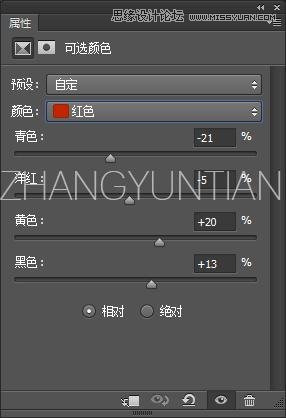
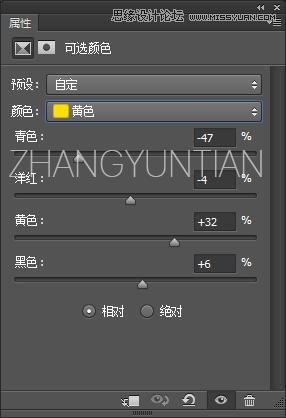
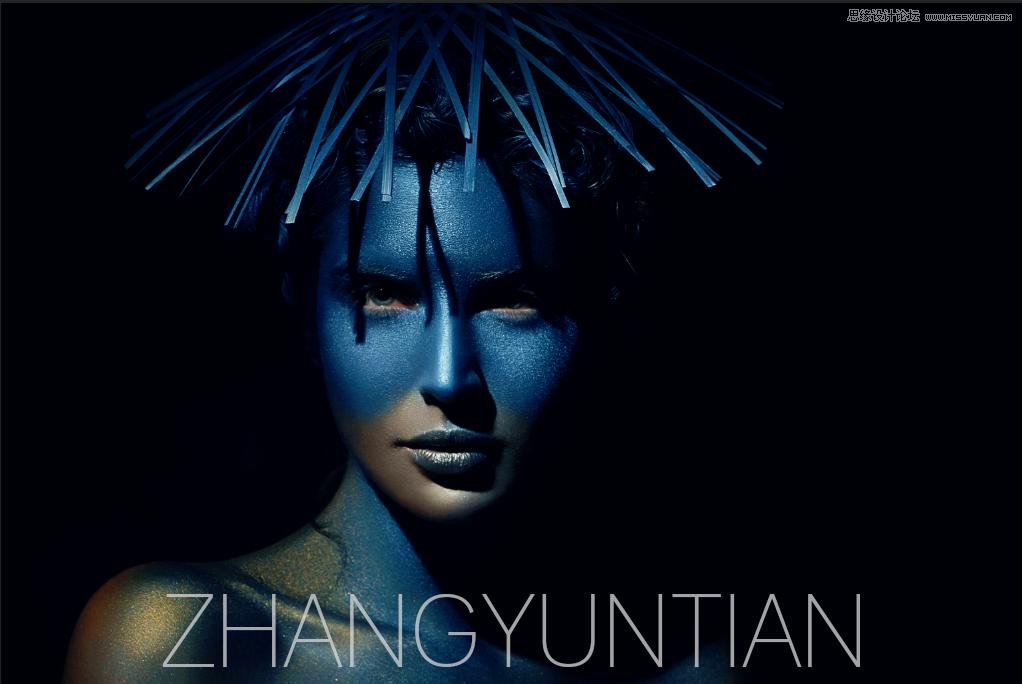
24.復制上面的調色層,再次加強。
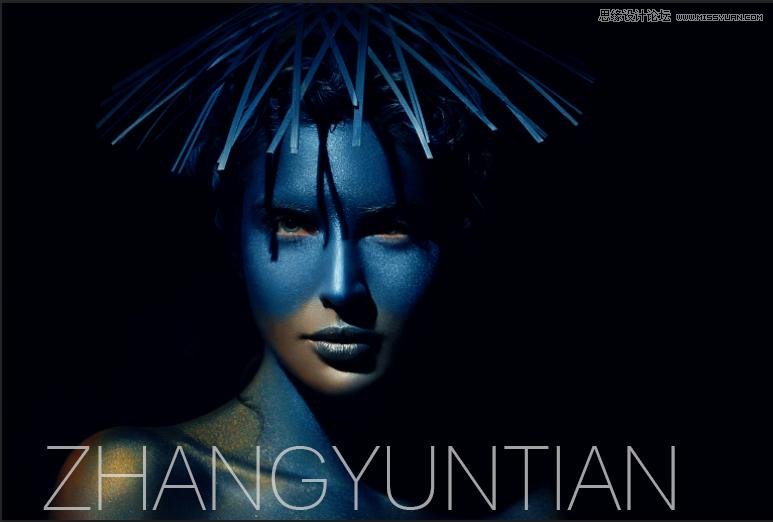
25.加強冷暖對比,分區調整。
- 上一頁:在PS中怎樣做出水中倒影的效果
- 下一頁:PS千圖成像



